Cómo crear tu propio motor de búsqueda personalizado de Google
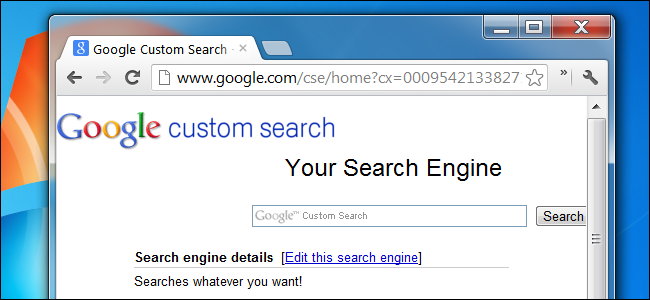
Enlaces rápidos
- Creación de un motor de búsqueda personalizado
- Trucos con URL
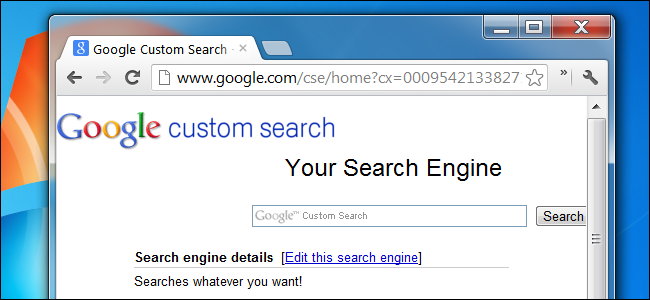
¿Quieres buscar únicamente un conjunto de sitios sin teclear site: en cada búsqueda? Google Custom Search Engine permite crear, guardar y compartir un motor de búsqueda que limita los resultados a las direcciones que elijas. Es ideal para investigaciones repetitivas, curación de contenido o para equipos que trabajan con fuentes concretas.
Crear un motor de búsqueda personalizado
- Accede a la página Google Custom Search Engine y haz clic en Crear un motor de búsqueda personalizado. Necesitas una cuenta de Google para que el motor se guarde en tu cuenta.
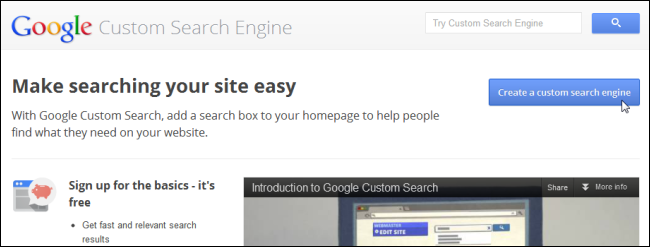
- Introduce un nombre y una descripción para tu motor. Puedes poner cualquier texto que te ayude a identificarlo.
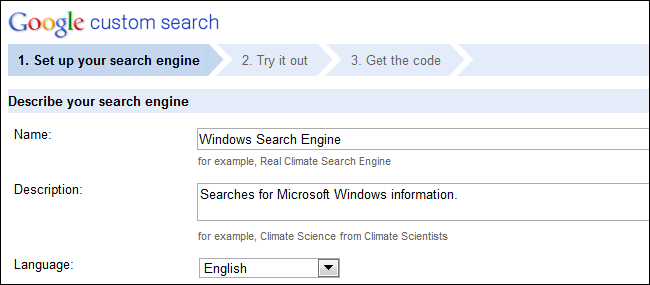
- El campo Sitios para buscar es el más importante. Ahí defines la lista de direcciones que el motor consultará. Por ejemplo, para buscar en howtogeek.com y microsoft.com usarías:
howtogeek.com/ microsoft.com/
El carácter es un comodín que coincide con cualquier cosa. Los caracteres / indican que se deben buscar todas las páginas dentro de esos dominios.
Hay opciones avanzadas para ajustar el alcance; las veremos más abajo.
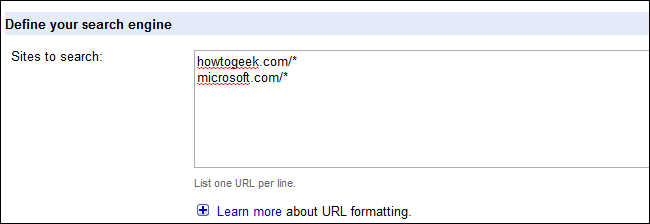
- Tras pulsar Siguiente podrás seleccionar el estilo de los resultados y probar el motor.
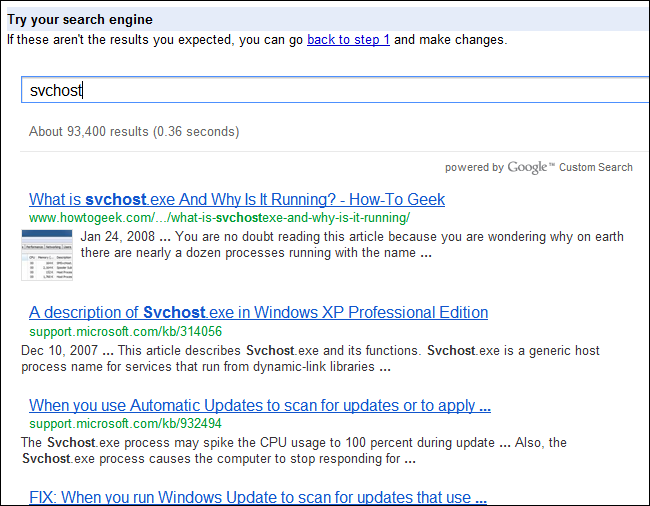
- Cuando estés satisfecho, sigue hasta la pantalla que muestra un código para embeber el motor. Si no eres desarrollador puedes ignorar el código. Vuelve al logo de Google Custom Search para ver la lista de motores que has creado.
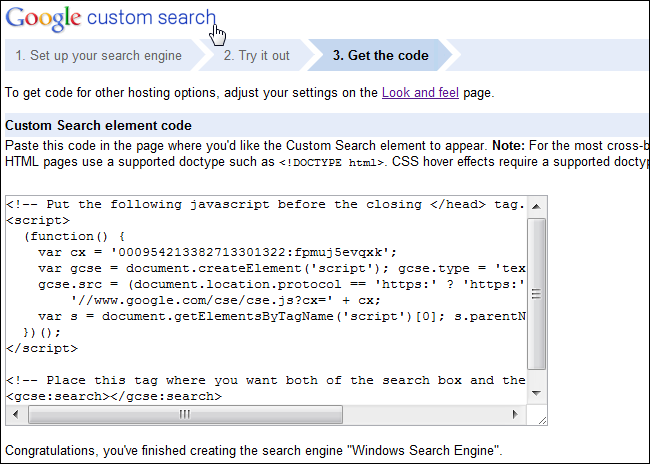
- Haz clic en el nombre del motor para acceder a su página de administración. Puedes marcar esa página como favorito en tu navegador o compartir la URL completa que aparece en la barra de direcciones.
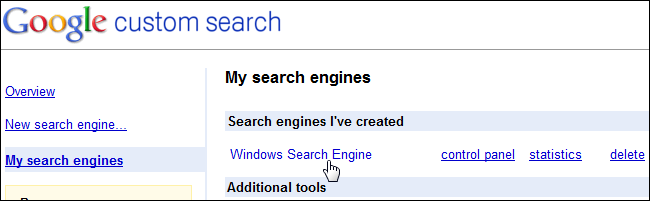
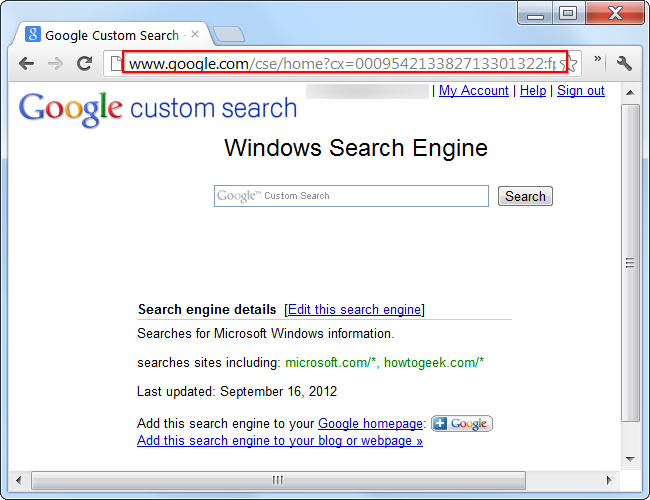
Important: el motor queda ligado a la cuenta de Google con la que lo creaste, pero la URL de usuario puede compartirse con otros para que utilicen el mismo motor.
Trucos con URL para precisar resultados
No es necesario indicar un dominio entero. Puedes incluir subdominios concretos para afinar las búsquedas. Por ejemplo, si no quieres resultados de answers.microsoft.com pero sí de windows.microsoft.com y support.microsoft.com, crea la lista así:
howtogeek.com/ windows.microsoft.com/ support.microsoft.com/*
Nota: no existe una opción para excluir un subdominio concreto dentro de un dominio; en su lugar se incluyen solo los subdominios que quieres buscar.
Tipos comunes de URL que puedes usar:
- Single Page: incluye solo una página concreta, por ejemplo example.com/pagina.html.
- Parte de un sitio: usa comodines para limitar a secciones, por ejemplo support.microsoft.com/kb/* busca solo artículos con ese prefijo.
- Coincidencia en URL: example.com/palabra busca páginas cuya URL contiene palabra.
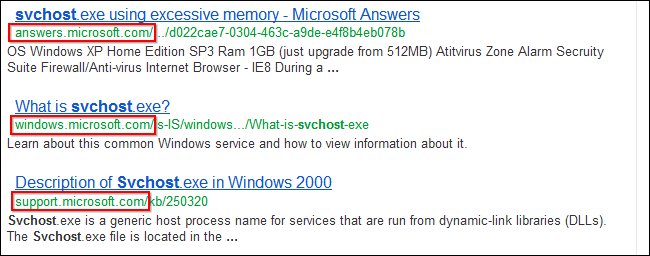
Puedes volver al paso 1 para ajustar la lista y probar hasta que los resultados sean útiles.
Añadir el motor a la barra de búsqueda del navegador
Una vez creado y probado, puedes añadir el motor personalizado a la lista de motores de tu navegador. Los pasos varían según el navegador, pero el flujo general es:
- Abre la configuración de motores de búsqueda del navegador.
- Añade un nuevo motor y pega la URL de búsqueda proporcionada por Google Custom Search.
- Opcional: asigna una palabra clave rápida para invocar el motor desde la barra de direcciones.
Important: algunos navegadores aplican políticas de seguridad que pueden requerir permisos adicionales para motores externos.
Mini-metodología para crear un buen motor de búsqueda
- Define el objetivo: investigación, curación, soporte técnico o verificación de medios.
- Reúne fuentes: lista los dominios y subdominios que aportan valor.
- Prioriza: ordena por relevancia y añade solo lo necesario para evitar ruido.
- Prueba: realiza búsquedas típicas y ajusta patrones URL.
- Documenta: guarda la lista de sitios y la palabra clave del navegador para el equipo.
Plantilla de lista de sitios y patrones (cheat sheet)
- Dominio completo: ejemplo.com/*
- Subdominio concreto: docs.ejemplo.com/*
- Sección concreta: ejemplo.com/blog/*
- Página única: ejemplo.com/archivo/2020/entrada.html
- Coincidencia en URL: ejemplo.com/termino
Alternativas y cuándo usar cada una
- site: operador en Google
- Útil para búsquedas puntuales y rápidas desde cualquier dispositivo.
- No es práctico si repites la misma combinación de sitios con frecuencia.
- Motores personalizados de terceros (DuckDuckGo, Bing Custom Search)
- Pueden ofrecer privacidad o diferentes opciones de personalización.
- Revisa compatibilidades y límites de uso.
- Indexación local o herramientas de búsqueda empresarial
- Recomendadas para datos internos o sitios detrás de autenticación.
- Más complejas, suelen requerir infraestructura propia.
Cuándo falla o tiene limitaciones
- No puedes excluir subdominios dentro de un dominio si previamente incluiste el dominio entero.
- Los cambios en las políticas de Google pueden afectar disponibilidad y apariencia del motor.
- Motores muy grandes con cientos de dominios pueden devolver resultados menos relevantes si no se ajustan los pesos y prioridades.
Checklist por roles
- Investigador
- Definir palabras clave de prueba
- Añadir fuentes primarias y secundarias
- Guardar resultados de ejemplo
- Equipo de soporte
- Incluir secciones de knowledge base y foros relevantes
- Evitar incluir subdominios de baja calidad
- Compartir la URL del motor con el equipo
- Desarrollador web
- Revisar el código de embed si se integra en intranet
- Validar permisos y políticas de CORS si corresponde
Pequeño diagrama para decidir ajuste de sitios
flowchart TD
A[¿Resultados demasiado ruidosos?] -->|Sí| B[Revisar lista de sitios]
A -->|No| C[¿Faltan fuentes relevantes?]
C -->|Sí| D[Añadir dominios/subdominios]
C -->|No| E[Probar ajustes de estilo y ranking]
B --> F{Dominio incluido completo?}
F -->|Sí| G[Reemplazar por subdominios concretos]
F -->|No| H[Refinar con patrones URL]Glosario rápido
- Comodín: símbolo * que representa cualquier cadena en una URL.
- Subdominio: prefijo antes del dominio principal, por ejemplo support en support.ejemplo.com.
Preguntas frecuentes
¿Puedo excluir un subdominio específico mientras incluyo el dominio principal?
No, la configuración no permite exclusiones por subdominio cuando se incluye el dominio completo; la solución es añadir explícitamente los subdominios que quieres incluir.
¿Puedo usar este motor para búsquedas en sitios que están detrás de autenticación?
No directamente. Google Custom Search solo indexará lo que Google pueda rastrear públicamente. Para contenido protegido, considera soluciones de búsqueda interna.
Resumen
Crear un motor de búsqueda personalizado de Google es una forma práctica de limitar resultados a fuentes relevantes. Define el objetivo, crea la lista de sitios con patrones adecuados, prueba y añade el motor al navegador si lo deseas. Ajusta subdominios en lugar de incluir dominios enteros cuando necesites precisión.
Notas: revisa periódicamente la lista de sitios para mantener la calidad de los resultados y comparte la URL del motor con colegas que puedan beneficiarse.
Materiales similares

Podman en Debian 11: instalación y uso
Apt-pinning en Debian: guía práctica

OptiScaler: inyectar FSR 4 en casi cualquier juego
Dansguardian + Squid NTLM en Debian Etch

Arreglar error de instalación Android en SD
